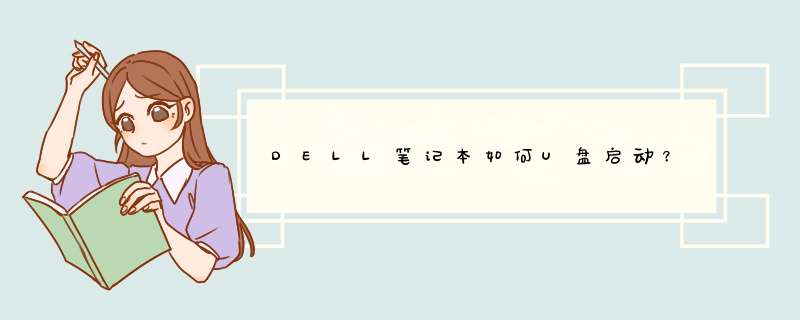
1.重启戴尔笔记本,在笔记本标志画面的时候,立即连续不停的按键盘上的“F2键”即可进入笔记本bios设置。
2.当进入bios后按F2键,用键盘左右方向键将光标移动到“Advanced-SATA Mode”选项上,然后按Enter键,再按键盘的“↑↓”上下方向键选择ATA。此次 *** 作为的是防止在安装过程中出现蓝屏。
3.选择好模式后,按F10键进行保存设置并自动退出重启,在d出界面上选择“Yes”即可。
4.硬盘模式修改好以后就要开始进行设置u盘启动了,重新启动电脑,在开机界面连续不停地按F2键,进入BIOS界面。然后按上下键移动到“USB Storage Device”,按键盘F10保存。
5.在电脑自动重启并进入u启动软件界面后,按上下键选择【01】,然后按回车键,进入u启动Winpe系统,这是就进入到了PE系统,然后就可以进行硬盘分区、系统安装、系统维护等 *** 作了。
6.在分区界面进行个人个性化设置。
具体 *** 作流程如下:1、插入U盘,开机按F2进BIOS,也可以先按F12进这个界面,然后选择BIOSSetup回车进bios
2、展开SecureBoot子目录,点击SecureBootEnable选择Ddisabled
3、选择General子目录中的BootSequence(启动顺序),BootListOption选择legacy,上面的从上往下依次是软盘,硬盘,USB,光驱和网卡,按照默认的就行
4、然后点开AdvancedBootOptions,勾选EnableLegacyOptionROMs,点击apply,然后点exit退出,这时候电脑会重启
5、如果设置错误,点击点击restoresettings,选择biosdefault(bios的默认值)
6、重启过程中按F12,进入开机启动项选择页面,选择USBstoragedevice回车,即可进入U盘启动盘。
设置方法如下:
1,首先将启动U盘(将系统镜像文件通过工具软件刻录做成的启动U盘)插入USB接口,如果支持USB3.0接口启动的,建议使用USB3.0接口,这样会提高启动速度。
2,按下开机键后,按F2(戴尔笔记本一般都是F2,提示会在电脑屏幕左下角或左上角)进入BIOS。由于这个界面停留时间短,按键需要快,否则需要再次重新启动。
3,进入BIOS后,通过方向键“→”,切换到BOOT菜单,回车键选择“1st Boot Priority”。
4,在d出的启动菜单选项中选择“USB Storage Devices”,即将USB选择为第一启动。
5,【很关键】最后需要对设置进行保存,按下F10 保存设置,千万不能按退出键直接不保存退出,否则刚刚的设置是不生效的。
欢迎分享,转载请注明来源:内存溢出

 微信扫一扫
微信扫一扫
 支付宝扫一扫
支付宝扫一扫
评论列表(0条)